Comment créer une story Facebook

Les stories Facebook peuvent être très amusantes à réaliser. Voici comment vous pouvez créer une story sur votre appareil Android et votre ordinateur.
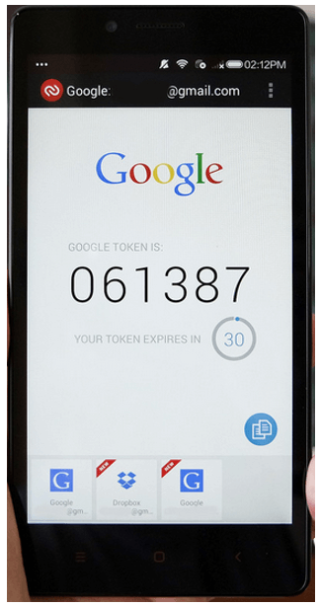
« L'erreur est humaine », c'est quelque chose que l'on cite souvent. Dans les temps modernes, se souvenir de la bonne combinaison de déverrouillage de smartphone est l'endroit où nous nous trompons le plus souvent !
En ce qui concerne la confidentialité, certains d'entre nous sont trop prudents et ont tendance à créer des modèles de verrouillage Android qui s'avèrent être notre perte. Si vous oubliez le motif - ce qui n'est pas rare si vous avez une affinité pour les serrures compliquées - la réinitialisation d'usine est peut-être la seule option que vous connaissez pour réinitialiser votre téléphone. Mais il existe d'autres moyens de réinitialiser votre schéma de verrouillage.
Voici une liste de mesures alternatives que vous pouvez essayer :
A. Réinitialiser via « mot de passe oublié » :
Il y a une limite au nombre de fois que vous pouvez entrer votre modèle défini. Si vous épuisez cette limite, vous verrez généralement un lien « modèle/mot de passe oublié ». Appuyez sur le lien et cela vous mènera à une page où vous devrez entrer vos informations d'identification Gmail. Dès que vous l'aurez terminé, vous pourrez définir un nouveau modèle de verrouillage.
B. Déverrouillez avec la vérification en 2 étapes :
La vérification en 2 étapes est une fonctionnalité de sécurité supplémentaire pour votre compte Google. Il nécessite un mot de passe unique (reçu par SMS, appel vocal ou Google Authenticator) en plus de vos informations d'identification Google lorsque vous essayez de vous connecter à votre Android.
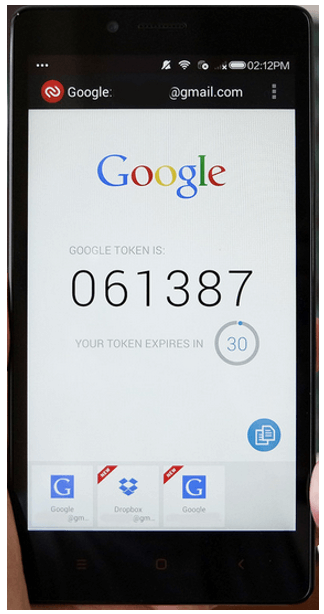
Source de l'image: androidcentral.com
Une fois la vérification en 2 étapes configurée, elle peut être utilisée pour générer des mots de passe pour différentes applications, qui permettent aux applications et appareils tiers d'accéder à votre compte Google une fois qu'ils sont autorisés.
Après avoir activé la vérification en 2 étapes, vous devez annuler les autorisations d'accès à votre Android via un compte Google et l'autoriser à nouveau avec la vérification en 2 étapes. Une fois celui-ci réussi, vous devriez pouvoir accéder à votre appareil même si vous ne vous souvenez pas de votre schéma de déverrouillage.
Lisez aussi : Comment améliorer le signal Wi-Fi sur Android
Comment annuler les autorisations d'accès ?
Vous pouvez annuler les autorisations d'accès à votre Android depuis Google, vous pouvez suivre les étapes ci-dessous :
Lisez aussi: Comment empêcher votre téléphone de surchauffer
Regénérez le mot de passe pour votre Android (mots de passe d'application)
Une fois les autorisations d'accès révoquées depuis votre appareil Android, vous devez le reconnecter au compte Google suivi d'un nouveau processus de génération de mot de passe :
Lisez aussi: 10 meilleures applications de suivi GPS pour Android 2017
Retournez à la page Mots de passe de l'application et cliquez sur « Terminé ». Vous devriez pouvoir accéder au contenu de votre appareil Android.
Tout compte fait, vous ne voudriez pas faire autant d'efforts pour récupérer le schéma de verrouillage de sécurité de votre appareil ! Il est toujours plus sûr de dessiner un motif dont vous vous souviendrez facilement. Au cas où vous auriez besoin de mettre un motif délicat, vous pouvez coder le motif en chiffres et le garder en sécurité quelque part avec vous.
Besoin de plus de ces trucs et astuces, faites-nous part de votre problème dans la section commentaires ci-dessous.
Les stories Facebook peuvent être très amusantes à réaliser. Voici comment vous pouvez créer une story sur votre appareil Android et votre ordinateur.
Découvrez comment désactiver les vidéos en lecture automatique ennuyeuses dans Google Chrome et Mozilla Firefox grâce à ce tutoriel.
Résoudre un problème où la Samsung Galaxy Tab A est bloquée sur un écran noir et ne s
Un tutoriel montrant deux solutions pour empêcher définitivement les applications de démarrer au démarrage de votre appareil Android.
Ce tutoriel vous montre comment transférer un message texte depuis un appareil Android en utilisant l
Comment activer ou désactiver les fonctionnalités de vérification orthographique dans le système d
Vous vous demandez si vous pouvez utiliser ce chargeur provenant d’un autre appareil avec votre téléphone ou votre tablette ? Cet article informatif a quelques réponses pour vous.
Lorsque Samsung a dévoilé sa nouvelle gamme de tablettes phares, il y avait beaucoup à attendre. Non seulement les Galaxy Tab S9 et S9+ apportent des améliorations attendues par rapport à la série Tab S8, mais Samsung a également introduit la Galaxy Tab S9 Ultra.
Aimez-vous lire des eBooks sur les tablettes Amazon Kindle Fire ? Découvrez comment ajouter des notes et surligner du texte dans un livre sur Kindle Fire.
Vous souhaitez organiser le système de signets de votre tablette Amazon Fire ? Lisez cet article pour apprendre à ajouter, supprimer et éditer des signets dès maintenant !






